- Μέρος 1. Πώς να εγγράψετε φωνή κατά την αναπαραγωγή μουσικής με τη συσκευή εγγραφής οθόνης FoneLab
- Μέρος 2. Τρόπος εγγραφής φωνής κατά την αναπαραγωγή μουσικής στο διαδίκτυο
- Μέρος 3. Τρόπος εγγραφής φωνής κατά την αναπαραγωγή μουσικής μέσω εφαρμογών τρίτων
- Μέρος 4. Συχνές ερωτήσεις σχετικά με την εγγραφή φωνής κατά την αναπαραγωγή μουσικής
- Εγγραφή οθόνης
- Mac βίντεο εγγραφής
- Windows Video Recorder
- Mac Audio Recorder
- Windows Audio Recorder
- Εγγραφή κάμερας Web
- Εγγραφή παιχνιδιών
- Εγγραφή συσκέψεων
- Εγγραφή κλήσης Messenger
- Εγγραφή Skype
- Εγγραφή μαθήματος
- Εγγραφή παρουσίασης
- Chrome Recorder
- Εγγραφή του Firefox
- Screenshot σε Windows
- Στιγμιότυπο οθόνης σε Mac
Εξαιρετικές μέθοδοι για το πώς να ηχογραφήσετε χωρίς κόπο φωνή με μουσική
 αναρτήθηκε από Λίζα Οου / 03 Φεβ 2023 16:00
αναρτήθηκε από Λίζα Οου / 03 Φεβ 2023 16:00Πολλά παιδιά ή έφηβοι θέλουν να γίνουν τραγουδιστές κάποια μέρα. Μία από τις τεχνικές που κάνουν για να εξασκηθούν είναι η ηχογράφηση φωνής με μουσική. Για παράδειγμα, αν θέλετε να εξασκήσετε τις υψηλές νότες του τραγουδιού, θα τραγουδήσετε τους στίχους με τη μουσική. Εκτός από αυτό, μπορείτε να χρησιμοποιήσετε την τεχνική της ηχογράφησης της φωνής σας για να δείτε αν υπάρχει βελτίωση. Για να το κάνετε αυτό, θα πρέπει να μάθετε πώς να προσθέτετε φωνή στην εγγραφή οθόνης.
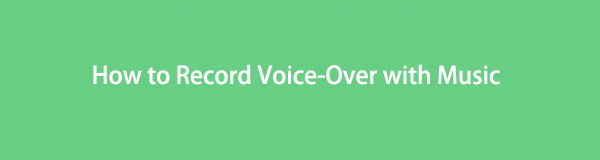
Υπάρχουν πολλοί τρόποι για να το κάνετε αυτό, ανάλογα με τη συσκευή σας. Ωστόσο, μπορείτε να χρησιμοποιήσετε το FoneLab Screen Recorder εάν χρησιμοποιείτε κινητά τηλέφωνα ή υπολογιστές. Εάν ενδιαφέρεστε να μάθετε για τη διαδικασία τους, διαβάστε αυτό το άρθρο σοβαρά.

Λίστα οδηγών
- Μέρος 1. Πώς να εγγράψετε φωνή κατά την αναπαραγωγή μουσικής με τη συσκευή εγγραφής οθόνης FoneLab
- Μέρος 2. Τρόπος εγγραφής φωνής κατά την αναπαραγωγή μουσικής στο διαδίκτυο
- Μέρος 3. Τρόπος εγγραφής φωνής κατά την αναπαραγωγή μουσικής μέσω εφαρμογών τρίτων
- Μέρος 4. Συχνές ερωτήσεις σχετικά με την εγγραφή φωνής κατά την αναπαραγωγή μουσικής
Μέρος 1. Πώς να εγγράψετε φωνή κατά την αναπαραγωγή μουσικής με τη συσκευή εγγραφής οθόνης FoneLab
Η ηχογράφηση της φωνής σας με μουσική είναι δύσκολη. Θα χρειαστείτε ένα εργαλείο εγγραφής οθόνης που μπορεί να ηχογραφήσει καθαρά τη φωνή σας και FoneLab οθόνη εγγραφής είναι το εργαλείο που μπορείτε να χρησιμοποιήσετε. Αυτό το λογισμικό μπορεί να καταγράψει τη φωνή σας χωρίς άλλους θορύβους στο παρασκήνιο. Για το λόγο αυτό, μπορείτε να ακούσετε τη φωνή σας ακουστικά. Έχει πολλά μοναδικά χαρακτηριστικά που μπορεί βελτιώστε τον ήχο σας εμπειρία χρήσης αυτού του εργαλείου. Μέχρι το τέλος αυτού του μέρους του άρθρου, θα τους γνωρίζετε. Ακολουθήστε τα παρακάτω βήματα για να έχετε το καλύτερο αποτέλεσμα για την εγγραφή σας. Προχώρα.
Το FoneLab Screen Recorder σας επιτρέπει να καταγράφετε video, audio, online tutorial, κ.λπ. στα Windows / Mac και μπορείτε εύκολα να προσαρμόσετε το μέγεθος, να επεξεργαστείτε το βίντεο ή τον ήχο και πολλά άλλα.
- Καταγράψτε βίντεο, ήχο, κάμερα και τραβήξτε στιγμιότυπα οθόνης σε Windows / Mac.
- Προεπισκόπηση δεδομένων πριν από την αποθήκευση.
- Είναι ασφαλές και εύκολο στη χρήση.
Βήμα 1Για να έχετε το FoneLab Screen Recorder στον υπολογιστή σας, κάντε κλικ στο Δωρεάν κατέβασμα κουμπί στην κύρια διεπαφή. Μετά από αυτό, περιμένετε να ολοκληρωθεί η διαδικασία λήψης. Κάντε κλικ στο αρχείο του ληφθέντος εργαλείου και ρυθμίστε το. εγκαταστήστε > Εκκίνηση > τρέξιμο να ξεκινήσετε αμέσως την ηχογράφηση στη φωνή σας με μουσική.
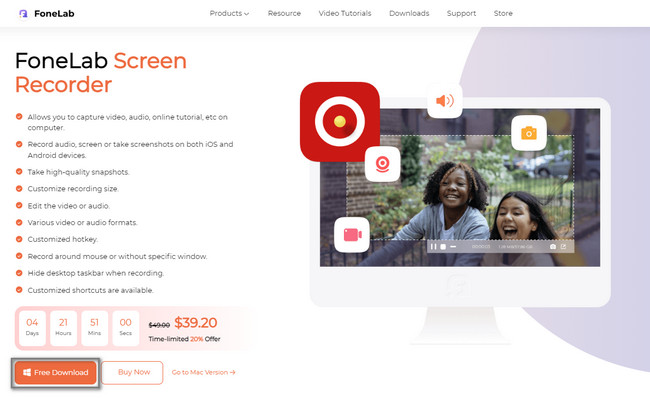
Βήμα 2Στο μεσαίο τμήμα της συσκευής εγγραφής οθόνης, κάντε κλικ στο Συσκευή εγγραφής ήχου τρόπος. Το λογισμικό θα σας δώσει λειτουργίες που σχετίζονται με την εγγραφή ήχου. Μπορείτε επίσης να χρησιμοποιήσετε τις μοναδικές δυνατότητες αυτού του εργαλείου κάνοντας κλικ και ρυθμίζοντάς τις. Τα παραδείγματα περιλαμβάνουν τις λειτουργίες Ιστορικό εγγραφής, Αυτόματη διακοπή, Πρόγραμμα εργασιών και υδατογράφημα.
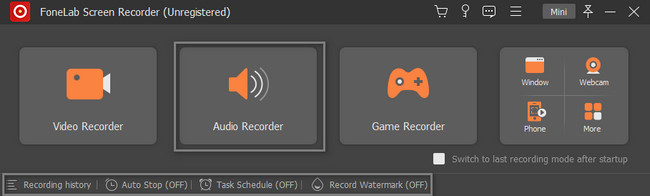
Βήμα 3Για να καταγράψετε τη φωνή σας με τη μουσική, πρέπει να ενεργοποιήσετε το Ήχος συστήματος και μικρόφωνο του λογισμικού. Σε αυτή την περίπτωση, θα έχετε την ευκαιρία να χρησιμοποιήσετε τη μουσική του υπολογιστή και τη φωνή σας στην ηχογράφηση. Για να ξεκινήσετε τη διαδικασία εγγραφής, παίξτε τη μουσική στο παρασκήνιο και κάντε κλικ στο REC κουμπί.
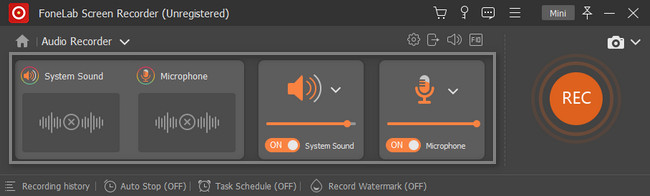
Βήμα 4Σταματήστε την εγγραφή κάνοντας κλικ στο Κόκκινο κουτί κουμπί. Μετά από αυτό, κάντε κλικ στο Ολοκληρώθηκε κουμπί για να αποθηκεύσετε τον εγγεγραμμένο ήχο στους φακέλους του υπολογιστή.
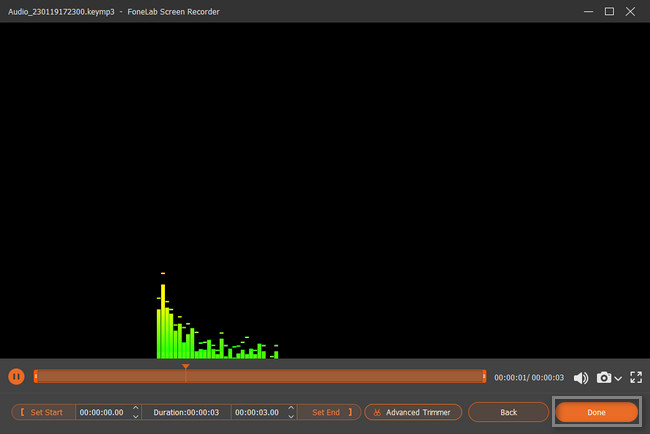
Το FoneLab Screen Recorder σας επιτρέπει να καταγράφετε video, audio, online tutorial, κ.λπ. στα Windows / Mac και μπορείτε εύκολα να προσαρμόσετε το μέγεθος, να επεξεργαστείτε το βίντεο ή τον ήχο και πολλά άλλα.
- Καταγράψτε βίντεο, ήχο, κάμερα και τραβήξτε στιγμιότυπα οθόνης σε Windows / Mac.
- Προεπισκόπηση δεδομένων πριν από την αποθήκευση.
- Είναι ασφαλές και εύκολο στη χρήση.
Μέρος 2. Τρόπος εγγραφής φωνής κατά την αναπαραγωγή μουσικής στο διαδίκτυο
Πολλές συσκευές εγγραφής οθόνης είναι διαθέσιμες στο διαδίκτυο, αλλά οι περισσότερες δεν μπορούν να ηχογραφήσουν τη φωνή σας κατά την αναπαραγωγή μουσικής. Σε αυτήν την περίπτωση, μπορούν να ηχογραφήσουν μόνο τον ήχο του συστήματος ή μόνο τη φωνή σας. Ευτυχώς, αυτό το άρθρο βρήκε την καλύτερη ηλεκτρονική συσκευή εγγραφής οθόνης για να ηχογραφήσετε τη φωνή σας με μουσική. Το Screen Capture είναι ένα δωρεάν διαδικτυακό εργαλείο εγγραφής που δεν χρειάζεται να κατεβάσετε. Μπορείτε να το χρησιμοποιήσετε επισκεπτόμενοι μόνο την επίσημη σελίδα τους. Μόλις δείτε τη διεπαφή του, θα δείτε τις δυνατότητες του για την εγγραφή της οθόνης και της φωνής σας. Χρειάζεται μόνο να τα χρησιμοποιήσετε ανάλογα. Διαβάστε τα λεπτομερή βήματα για αυτό το εργαλείο παρακάτω για να έχετε μια ομαλή εμπειρία.
Βήμα 1Μεταβείτε στον επίσημο ιστότοπο του Screen Capture Free Online Screen Recorder. Θα δείτε τα εύκολα και μοναδικά χαρακτηριστικά του. Για να μάθετε περισσότερα σχετικά με αυτό το εργαλείο, μπορείτε να διαβάσετε τον οδηγό του παρακάτω, τις δυνατότητες εγγραφής. Παίξτε τη μουσική στο παρασκήνιο και, στη συνέχεια, κάντε κλικ στο Ξεκινήστε την εγγραφή κουμπί. Μην ξεχάσετε να επιλέξετε τα πλαίσια για το Μικρόφωνο και Ήχος εργαλεία.
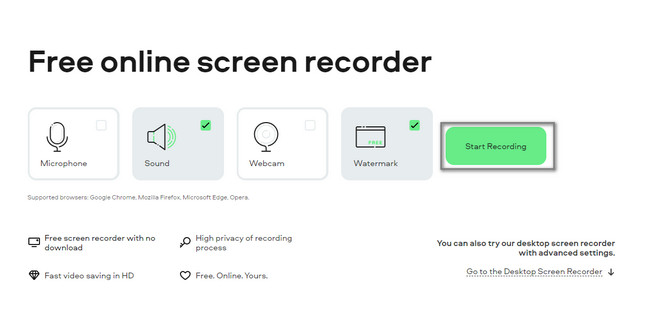
Βήμα 2Θα εμφανιστεί ένα αναδυόμενο παράθυρο. Επιλέξτε τι θέλετε να μοιραστείτε στις επιλογές που θα δώσει κάτω από την καρτέλα, το παράθυρο και την οθόνη του Chrome. Μόλις κάνετε κλικ στο παράθυρο, θα δείτε την προεπισκόπηση του στη δεξιά πλευρά του εργαλείου. Μην ξεχάσετε να επιλέξετε το πλαίσιο του Κοινή χρήση ήχου καρτέλας κουμπί. Τέλος, κάντε κλικ στο Κοινοποίηση κουμπί στο κάτω μέρος του διαδικτυακού εργαλείου.
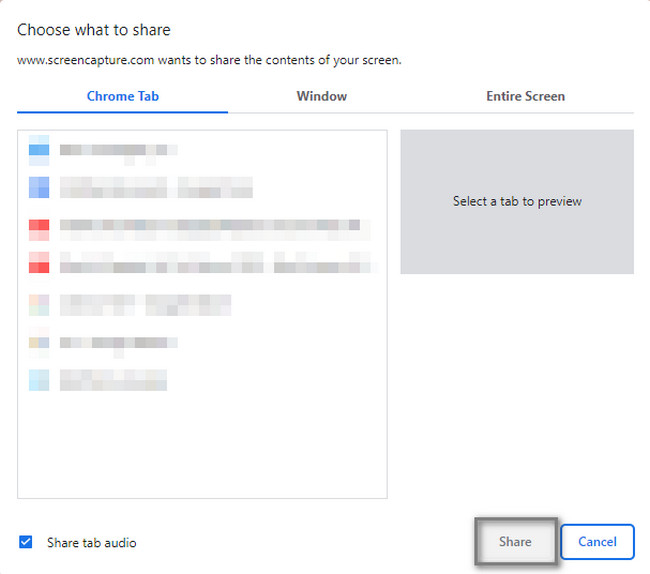
Βήμα 3Στη δεξιά πλευρά του εργαλείου, θα δείτε την πρόοδο της εγγραφής σας. Μόλις σταματήσετε τη διαδικασία εγγραφής, κάντε κλικ στο Διακοπή εγγραφής κουμπί για να τερματίσετε τη συνεδρία.
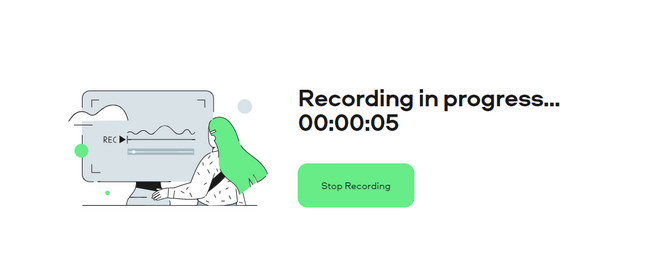
Εάν δεν κάνετε εγγραφή στον υπολογιστή, το επόμενο μέρος του άρθρου είναι το καλύτερο για εσάς! Θα σας διδάξει να ηχογραφείτε τη φωνή σας με μουσική στο iPhone ή το Android σας. Προχώρα.
Το FoneLab Screen Recorder σας επιτρέπει να καταγράφετε video, audio, online tutorial, κ.λπ. στα Windows / Mac και μπορείτε εύκολα να προσαρμόσετε το μέγεθος, να επεξεργαστείτε το βίντεο ή τον ήχο και πολλά άλλα.
- Καταγράψτε βίντεο, ήχο, κάμερα και τραβήξτε στιγμιότυπα οθόνης σε Windows / Mac.
- Προεπισκόπηση δεδομένων πριν από την αποθήκευση.
- Είναι ασφαλές και εύκολο στη χρήση.
Μέρος 3. Τρόπος εγγραφής φωνής κατά την αναπαραγωγή μουσικής μέσω εφαρμογών τρίτων
Δεν υποστηρίζουν όλα τα τηλέφωνα iPhone και Android ενσωματωμένες συσκευές εγγραφής οθόνης. Ευτυχώς, υπάρχουν διαθέσιμες εφαρμογές εγγραφής οθόνης και στις δύο αυτές συσκευές. Αυτό το μέρος του άρθρου θα σας δείξει το καλύτερο εργαλείο εγγραφής που είναι διαθέσιμο σε οποιοδήποτε κινητό τηλέφωνο. Σε αυτήν την περίπτωση, δεν χρειάζεται να αφιερώσετε περισσότερο χρόνο για να βρείτε μια αποτελεσματική συσκευή εγγραφής οθόνης για τη συσκευή του τηλεφώνου σας. Screen Recorder - Vidma Record είναι μια εφαρμογή που μπορεί να σας βοηθήσει να ηχογραφήσετε τη φωνή σας με μουσική. Μάθετε τη γρήγορη μέθοδο εγγραφής οθόνης. Προχωρώ.
Βήμα 1Μεταβείτε στο Google Play Store ή στο App Store στο κινητό σας τηλέφωνο. Μετά από αυτό, πληκτρολογήστε Screen Recorder - Vidma Record. Το πρώτο αποτέλεσμα στην οθόνη είναι η εφαρμογή που θα πατήσετε. Πατήστε το Λήψη κουμπί στην κύρια διεπαφή. Μετά από αυτό, εγκαταστήστε το και εκκινήστε το στο τηλέφωνό σας.
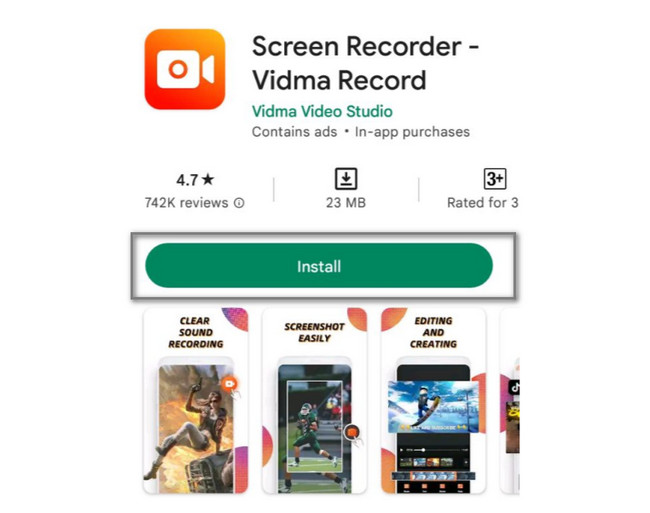
Βήμα 2Αγγίξτε το Ρεκόρ εικονίδιο στη δεξιά πλευρά του τηλεφώνου σας. Η εγγραφή θα ξεκινήσει αυτόματα με το μικρόφωνο. Μετά από αυτό, πατήστε το στάση μόλις θέλετε να τερματίσετε τη διαδικασία εγγραφής.
Το FoneLab Screen Recorder σας επιτρέπει να καταγράφετε video, audio, online tutorial, κ.λπ. στα Windows / Mac και μπορείτε εύκολα να προσαρμόσετε το μέγεθος, να επεξεργαστείτε το βίντεο ή τον ήχο και πολλά άλλα.
- Καταγράψτε βίντεο, ήχο, κάμερα και τραβήξτε στιγμιότυπα οθόνης σε Windows / Mac.
- Προεπισκόπηση δεδομένων πριν από την αποθήκευση.
- Είναι ασφαλές και εύκολο στη χρήση.
Μέρος 4. Συχνές ερωτήσεις σχετικά με την εγγραφή φωνής κατά την αναπαραγωγή μουσικής
Ερώτηση 1. Πώς να ηχογραφήσετε τη φωνή σας κατά την αναπαραγωγή μουσικής με το OBS;
Είναι εύκολο να ηχογραφήσετε τη φωνή σας κατά την αναπαραγωγή μουσικής στο OBS. Το πρώτο πράγμα που πρέπει να κάνετε είναι να εκκινήσετε το λογισμικό OBS. Μετά από αυτό, επιλέξτε το Αρχεία κουμπί στην κύρια διεπαφή. Εντοπίστε το Παραγωγή , επιλέξτε το Εγγραφή εικονίδιο και ενεργοποιήστε το Μικρόφωνο. Χρειάζεται μόνο να βεβαιωθείτε ότι καταγράφετε τη σωστή οθόνη ή παράθυρο.
Ερώτηση 2. Πώς να ηχογραφήσετε τη φωνή σας κατά την αναπαραγωγή μουσικής χρησιμοποιώντας τη γραμμή παιχνιδιού;
Η γραμμή παιχνιδιών είναι μία από τις καλύτερες συσκευές εγγραφής οθόνης των νεότερων εκδόσεων των Windows. Για να εγγράψετε την οθόνη σας, πατήστε το Windows + G πλήκτρα συντόμευσης στο πληκτρολόγιό σας για την εγγραφή της οθόνης σας. Μετά από αυτό, θα δείτε τη διεπαφή του ενσωματωμένου εργαλείου και, στη συνέχεια, κάντε κλικ στο Κουκκίδα κουμπί για να ξεκινήσει η εγγραφή. Κάντε κλικ στο Μικρόφωνο κουμπί για να ενεργοποιήσετε την εγγραφή ήχου και φωνής.
Το FoneLab Screen Recorder σας επιτρέπει να καταγράφετε video, audio, online tutorial, κ.λπ. στα Windows / Mac και μπορείτε εύκολα να προσαρμόσετε το μέγεθος, να επεξεργαστείτε το βίντεο ή τον ήχο και πολλά άλλα.
- Καταγράψτε βίντεο, ήχο, κάμερα και τραβήξτε στιγμιότυπα οθόνης σε Windows / Mac.
- Προεπισκόπηση δεδομένων πριν από την αποθήκευση.
- Είναι ασφαλές και εύκολο στη χρήση.
Είναι ευχάριστο να ηχογραφείς φωνές ενώ παίζεις μουσική. Για να ανεβάσετε αυτήν την εμπειρία, θα χρειαστείτε FoneLab οθόνη εγγραφής. Διαθέτει τις καλύτερες και πιο χωρίς προβλήματα δυνατότητες για εγγραφή οθόνης. Κατεβάστε το τώρα στον υπολογιστή ή στο Mac σας για να απολαύσετε τις αβίαστες συνεδρίες εγγραφής.
